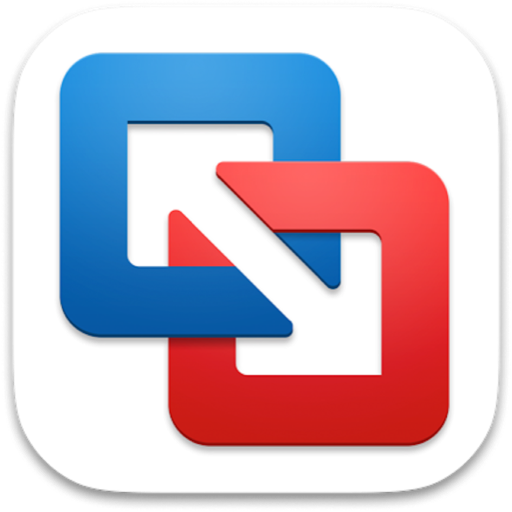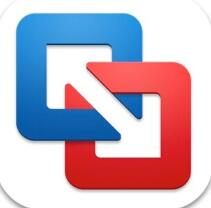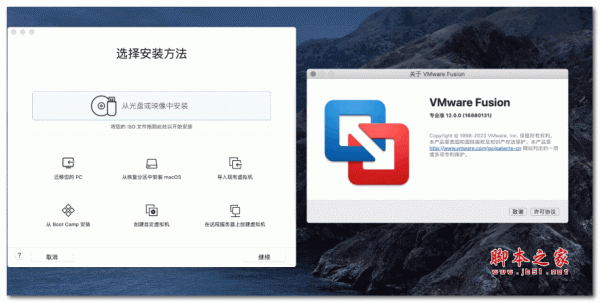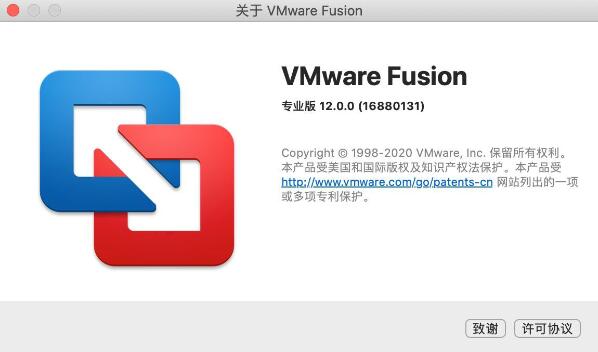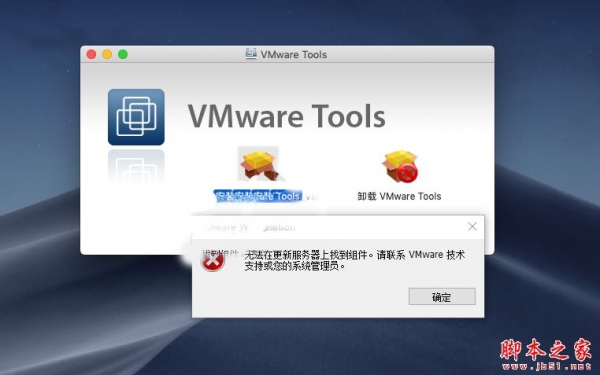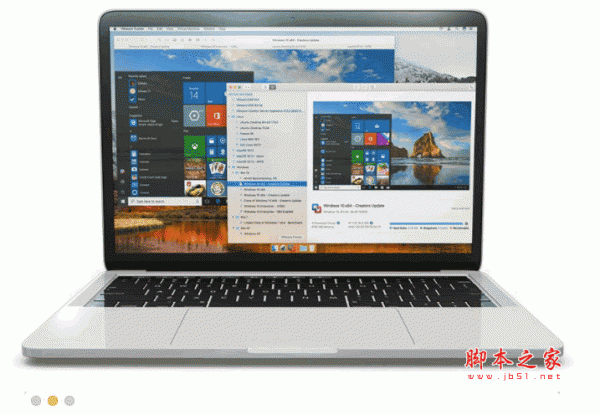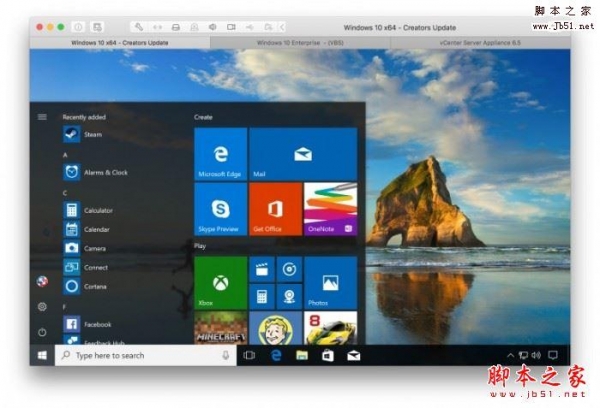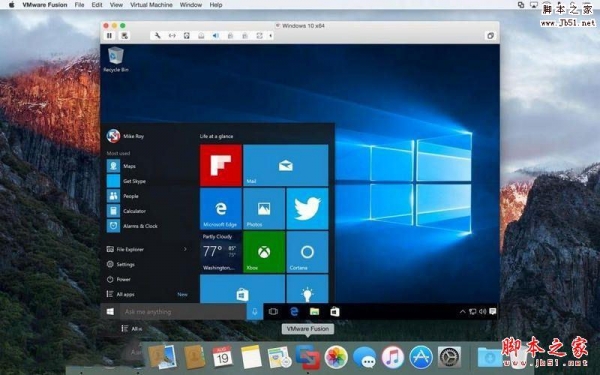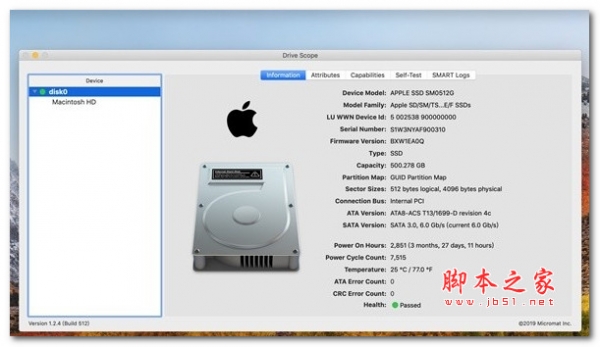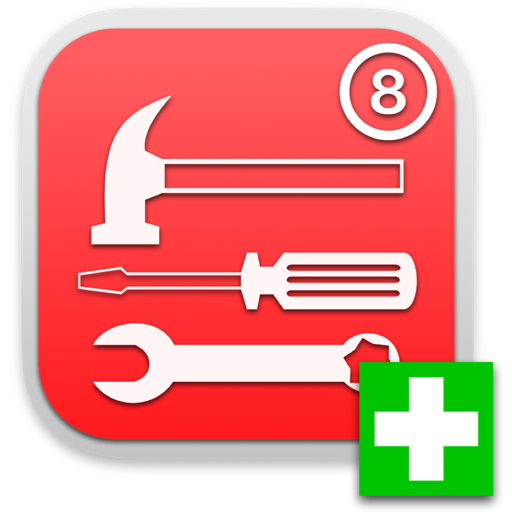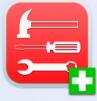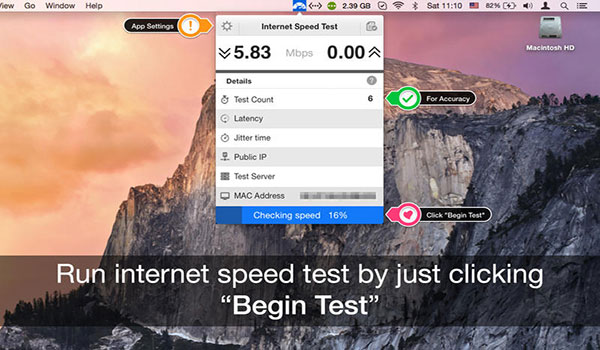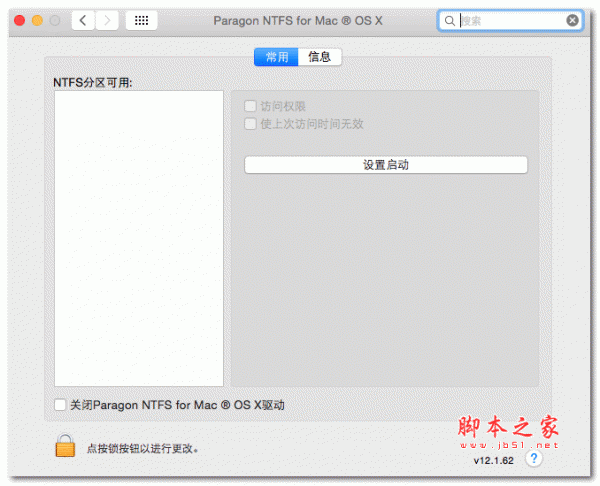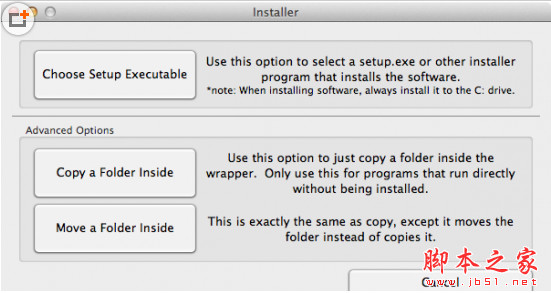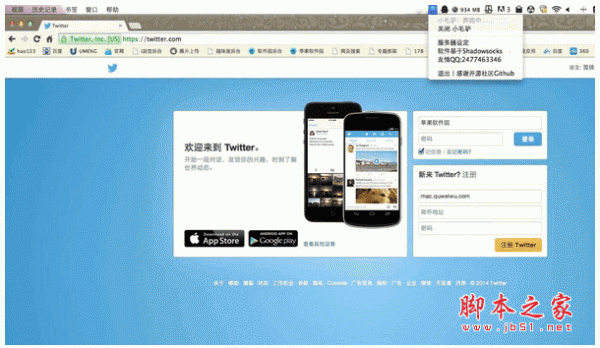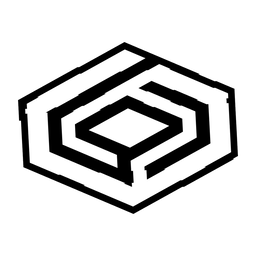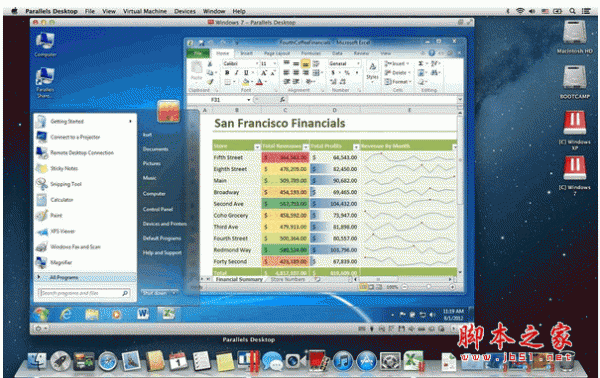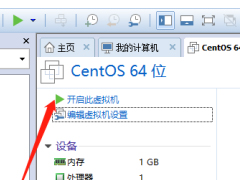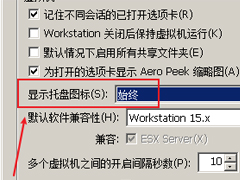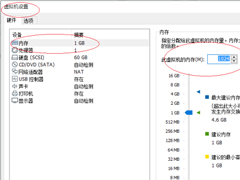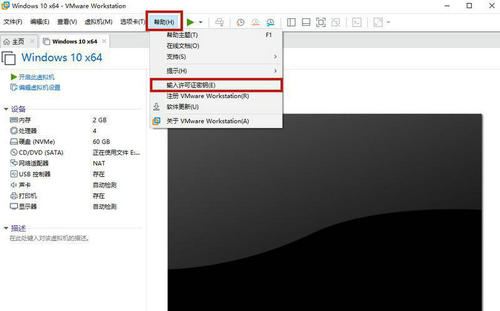详情介绍
VMWare Fusion 13 Pro 是 macOS 下优秀高性能的虚拟机软件 (同类有 Parallels Desktop),完美兼容 macOS Ventura 和苹果 M 系芯片,能无需重启,直接在 Mac 下同时运行 Windows 11、Linux 等多款系统,(已支持苹果芯片 M1/M2,及最新 macOS Ventura 与 Win11),本次提供了VMWare Fusion 13 Pro(专业) 与 VMWare Fusion 13 Player(个人完全免费)两个版本,同时附上了有效的序列号(在txt文档中),欢迎需要此款工具的朋友前来下载使用。
软件介绍
在 macOS 平台上,最知名且功能齐全强大的两款虚拟机软件分别是 Parallels Desktop 以及 VMWare Fusion,它们俩可以说是各有优势,都可以让你的 Mac 同时运行一个或多个不同的操作系统。之前 PD 虚拟机一度领先支持苹果 M 系处理器,而今 Fusion 新版终于也支持了!
VMware Fusion 能让你在 Mac 苹果电脑上运行 Windows 或 Linux 系统、使用非 Mac 平台的软件 (比如 Win 版的 Office、AutoCAD、或各种游戏等),而且还可以支持各种 USB 硬件设备,它无疑是 macOS 用户装机必备的最佳助手。
VMWare Fusion Player - 个人免费版!重磅福利!
尽管 VMWare 在 Windows 平台上已经是虚拟机软件 TOP1 的王者了,但在 macOS 平台上,它最大的对手 Parallels Desktop (PD 虚拟机) 无论在性能、使用体验、市场份额以及实际的用户口碑上都比 Fusion 略胜一筹,加上 PD 优惠活动较多,所以平常买 PD 的人更多一些。
而这次 VMware Fusion 12 调整了战略,给我们带来一个巨大的福利!——VMware Fusion 将对个人用户免费!官方将其区分了两个版本,分别是功能丰富完整但收费的 VMware Fusion Pro 专业版去对标 PD,以及对个人非商业用途免费的“精简版”「VMWare Fusion Player」。
这跟 Windows 平台的 VMWare Workstation Pro 和 VMWare Player 的关系基本一样。虽然免费版没有那些高级功能,但 VMWare Fusion Player 依然可以自由创建虚拟机、并支持快照功能以及 Unity “融合”模式等,加上运行性能与付费的 Pro 专业版一致,基本能满足大多数普通用户的办公需求了,实用性还是很高的。
从此以后,在苹果上除了 VirtualBox 以外,我们又多了一款免费的 VMWare Fusion Player 虚拟机可以玩了,这无疑是极其让人兴奋的!
VMware Fusion Pro 专业版 和 Player 免费版区别
VMware Fusion Player 只提供了基本的虚拟机功能,适合轻度使用的个人用户。但值得注意的是,如果要用于商业用途 (比如在公司办公使用),即使是 Player 版本也是需要购买授权的;
而 VMware Fusion Pro 专业版无疑更加适合开发者、企业和高级用户。它比 Player 版本多了很多专业级的高级功能比如:容器和 Kubernetes 集群支持、虚拟网络编辑器、虚拟机链接克隆、上传虚拟机到 vCloud Air、虚拟机加密、连接到 vSphere/ESXi 服务器等等。
不过呢,VMware Fusion Pro 的定价 1398 元,比起隔壁的「Parallels Desktop」还要贵上不少!两者高级功能差不多,而普遍的用户口碑来说,PD 甚至还比 VMWare 更好一些,使用起来也更流畅。所以 PD 的性价比其实更高,大家可以多多对比考虑。
VMWare Fusion 13 新特性:
完美支持 macOS Ventura
支持 Apple Silicon 苹果芯片 M1 / M2 安装 Windows 11 (ARM)
新增支持 Windows Server 2022、RHEL 9、Debian 11.x、Ubuntu 22.04 等系统
支持 TPM 2.0,可以完美支持 Win11 以及需要 TPM 的其他操作系统
新增加密功能,可在安全性(完全加密)和性能(快速加密)选项之间选择
改进了图形支持:OpenGL 4.3
支持 WDDM 1.2 (Windows 显示驱动程序模型)
支持 vSphere 8 和 ESXi 8
VMWare Fusion Pro 教程
下载完成后打开“VM虚拟机mac版”安装包,双击打开左侧【VMware Fusion】,如图:
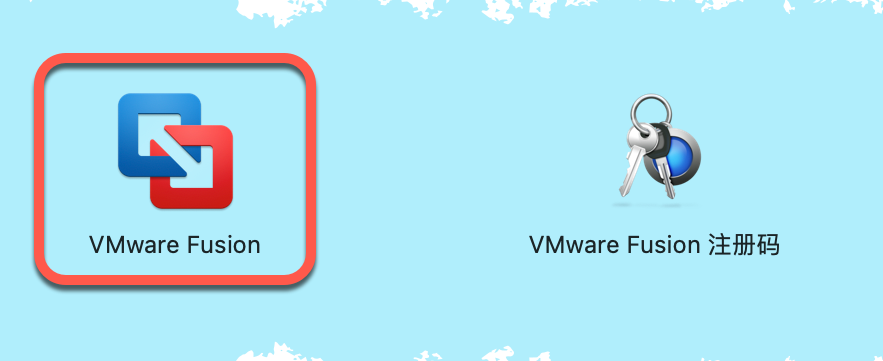
输入密码,点击同意
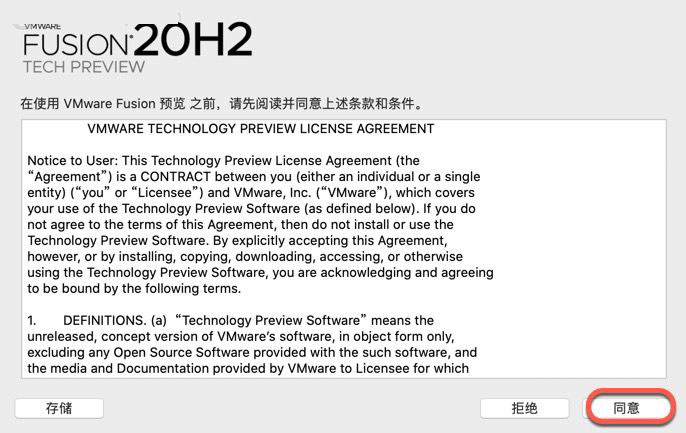
请选择【我有VMware Fusion 的许可证密钥】,先不要关闭界面,并双击打开“VM虚拟机免费版”安装包内【VMware Fusion序列号】复制其中一行,粘贴到注册界面,点击继续,如图:
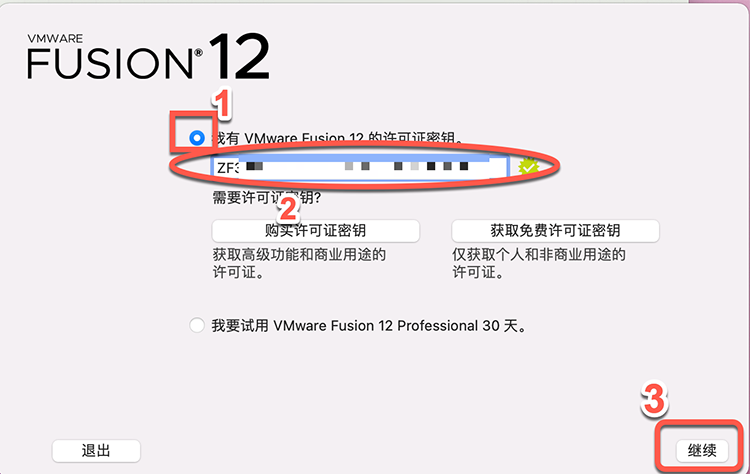
输入Mac密码点击【好】,如图:
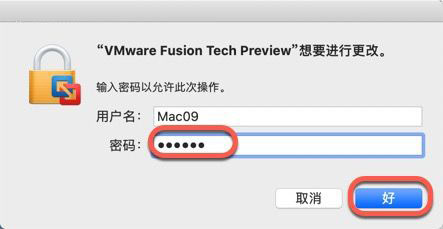
VMware Fusion Pro 激活版免费成功,请尽情使用!
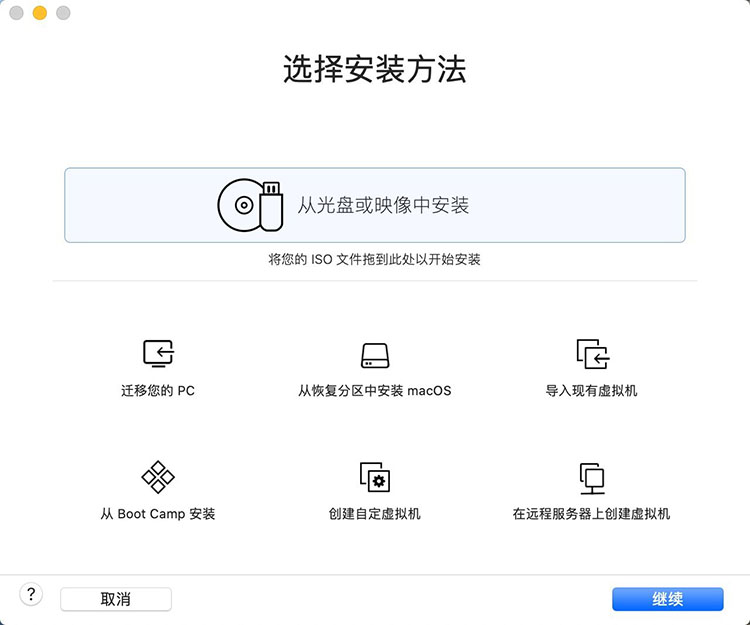
在 Mac 上运行 Windows 程序:
无论您是希望在 Mac 上运行 Windows 11、Win10、Office、Win8、Win7、XP,还是 Ubuntu、CentOS、Deepin、Debian、Fedora、Linux Mint 等系统,VMware Fusion 都可让您像启动一个软件那样简单地运行一款操作系统。
而且,对于虚拟 Windows 系统,你不仅可以窗口化或全屏运行,甚至其 Unity 模式 (类似 PD 的融合模式) 还能将其中的应用程序从 Windows 里 “拉出来” 直接在 Mac 上使用,感觉就像使用 Mac 版应用一样,让你拥有一个无缝的体验。
在虚拟 Windows 系统上延续 Mac 的使用习惯
使用 VMWare Fusion,你可直接从 Dock、Spotlight 或 Launchpad 中启动 Windows 程序,并可在 Exposé、Spaces 和 Mission Control 中像查看 Mac 应用程序一样查看它们,并可使用 Mac 快捷键和直观的手势与 Windows 程序轻松交互。
这可以让习惯了 Mac 的操作方式的你更加自如地使用 Windows 和各种其他系统下的软件,让 Windows 软件和 macOS 系统完美的融合。
完美支持 macOS 和 Win11 ARM 并优化:
VMware Fusion 完美支持最新的 macOS Ventura 与 Windows 11 (ARM),并且充分利用了它们的多项全新技术,进而让用户在 Mac 上获得从未感受过的 Windows 体验。
支持 DX11 和 OpenGL 等 3D 图形加速:
VMWare Fusion 利用了 Apple Metal 图形技术改进了硬件加速 3D 图形引擎,支持 DirectX 11 以及 OpenGL 4.1 等特性,拥有不俗的图形性能,可以玩一些较为复杂的 3D 游戏。
而且不仅是运行热门的 3D 游戏,专业用户也可以轻松在 Mac 上运行诸如 AutoCAD、3DMax、Maya 等性能要求极为严苛的 3D 应用程序!
此外,VMware Fusion 也充分利用了 Intel 处理器的多核心处理性能,也更好地利用内存和SSD固态硬盘,使得虚拟的操作系统性能足够的流畅。无论是做图、设计还是编程都能搞定。
并且新版本支持 Retina Display 视网膜屏幕以及 4K、iMac 5K 屏幕,支持 USB 3.1,支持雷电接口,大幅改善了电源管理功能。性能更强,但更省电了。
另外,对于新款的 Macbook,VMware Fusion 还支持其 Touch Bar、USB-C 接口以及 Force Touch 触控板等新特性。
VMware mac虚拟机Win10系统安装
下面以安装Windows10系统为例,为大家详细教学
1.点击“从光盘或映像中安装”,如图:
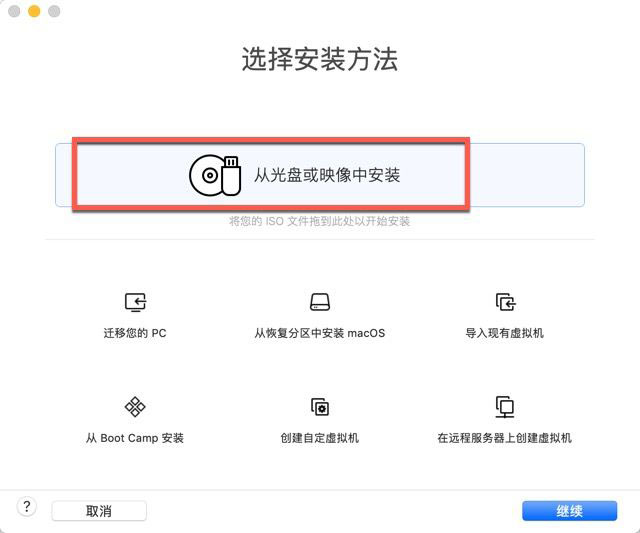
2.将镜像文件拖动到图中位置,如图:
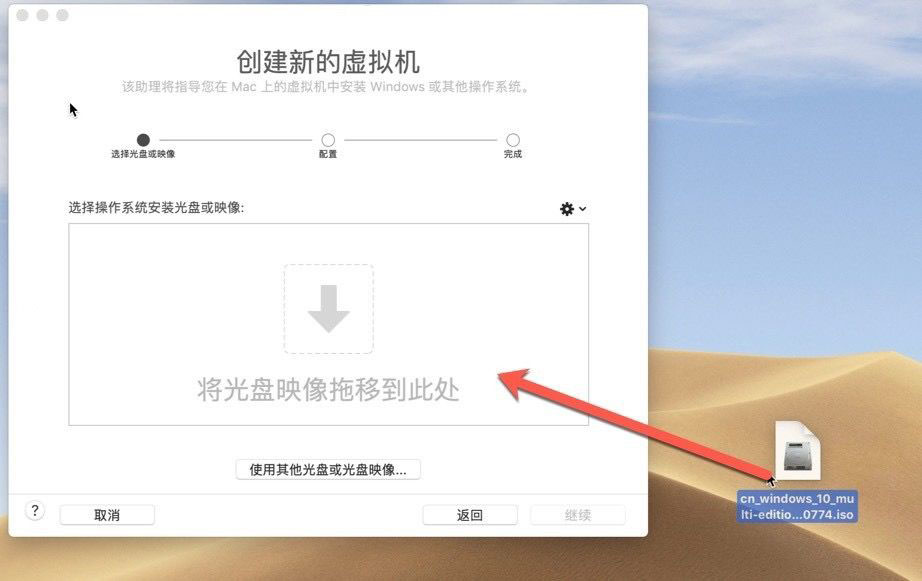
3.操作完成后,点击“继续”,如图:
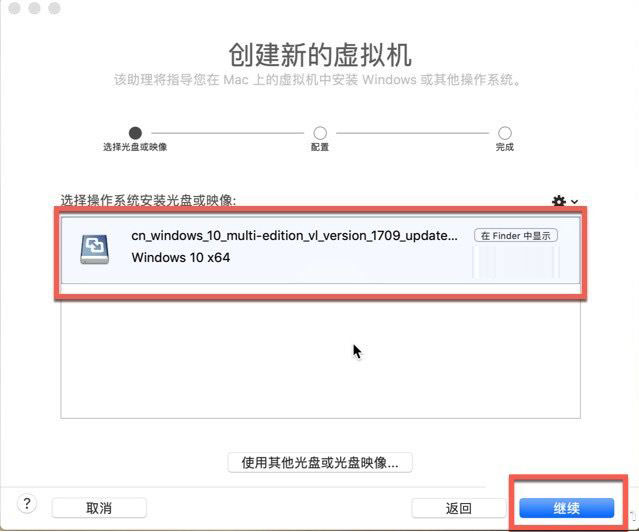
4.这里选择Windows版本:选择Win10,如图:
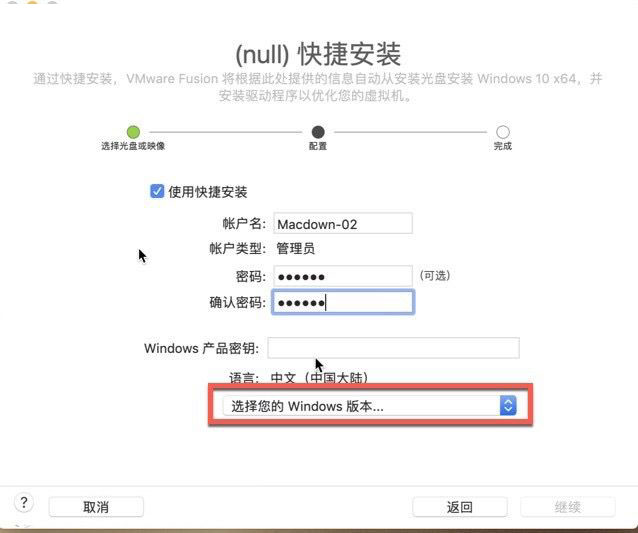
5.这里弹框提示输入密钥,点击“不输入密钥并继续使用”,如图:
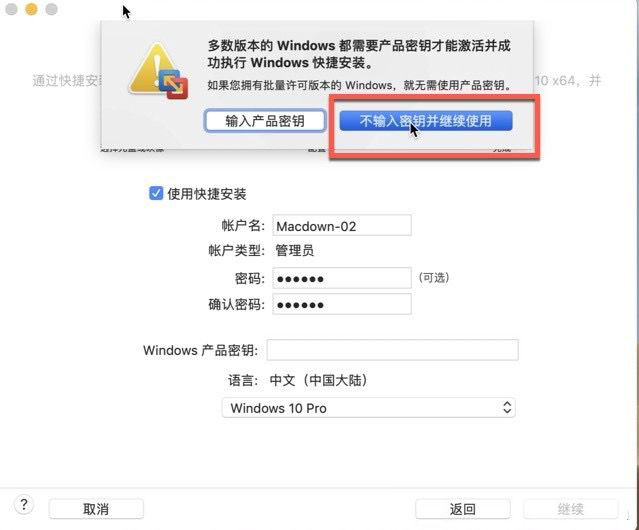
6.这里根据自身情况选择无缝或者独立,如图:
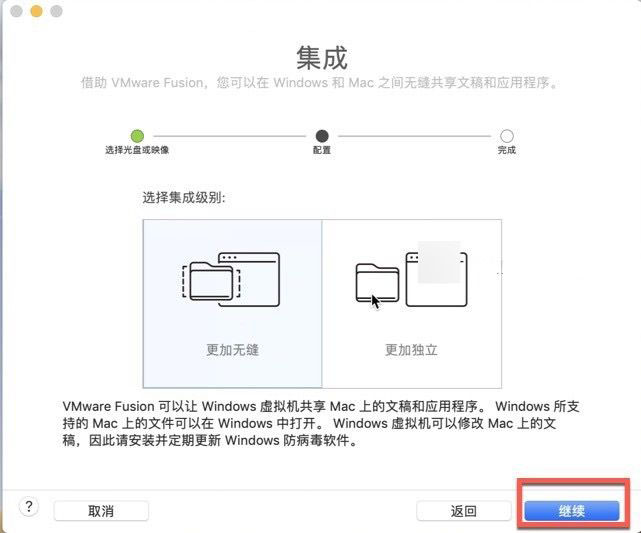
7.了解相关信息后,点击:“完成”,如图:
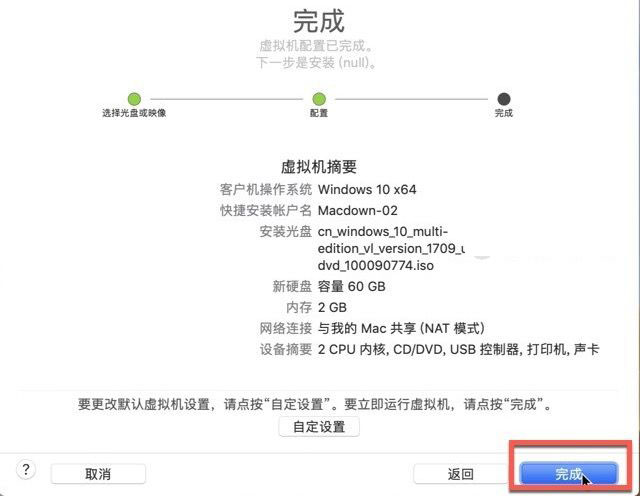
8.选择位置,并存储,如图:
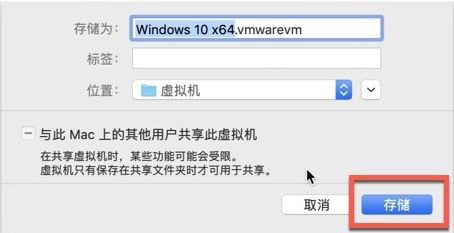
9.开始启动Win10系统,如图:
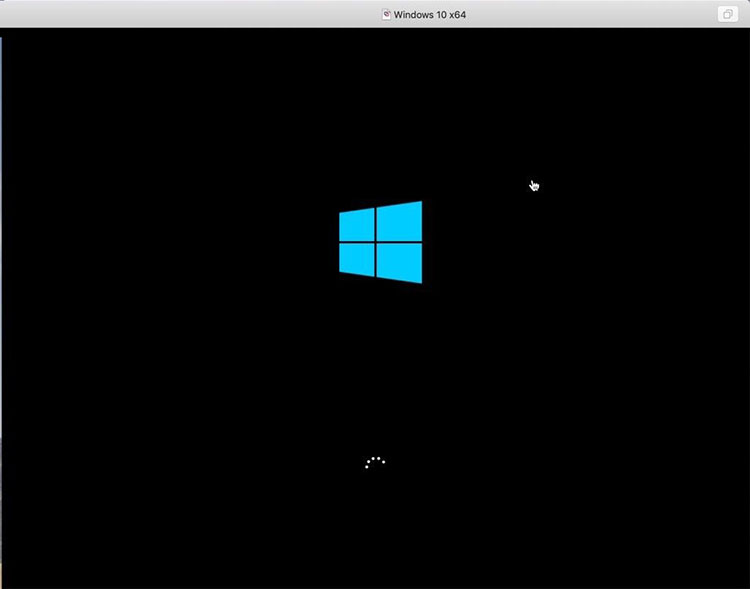
10.Win10系统正在启动,稍微等待下即可,如图:
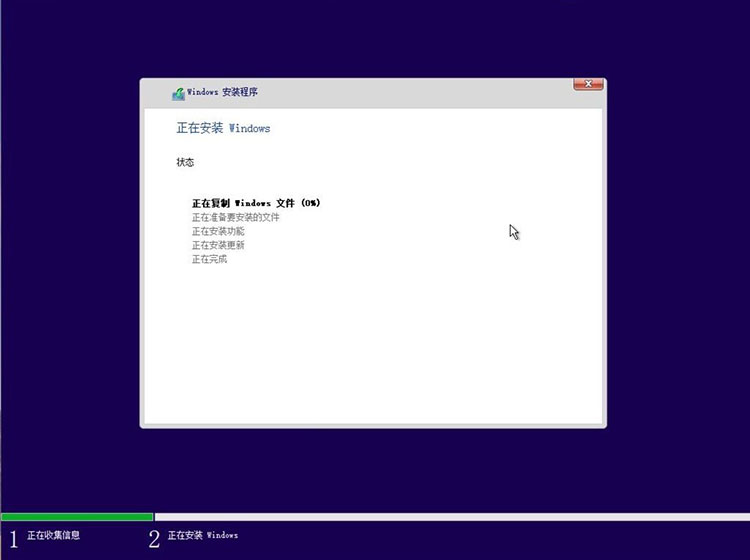
11.至此,VM虚拟机mac版Win10系统安装完成,如图:
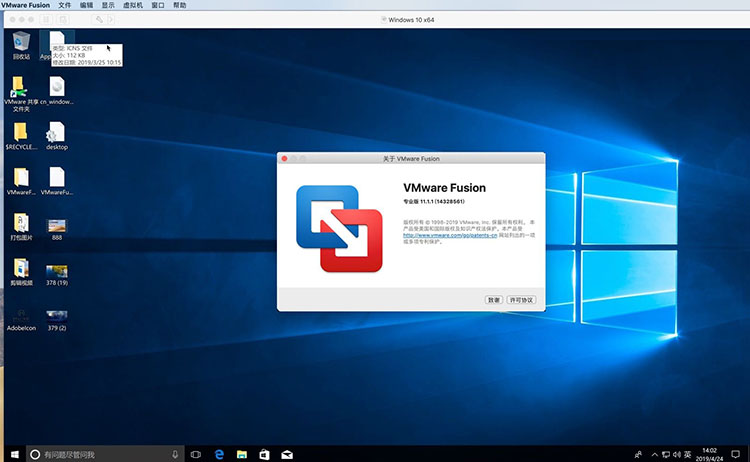
下载地址
VMWare Fusion Pro 13 / Player(Mac虚拟机软件)Inter/M1/M2 v13.6.2.24409261 永久免费版
人气软件
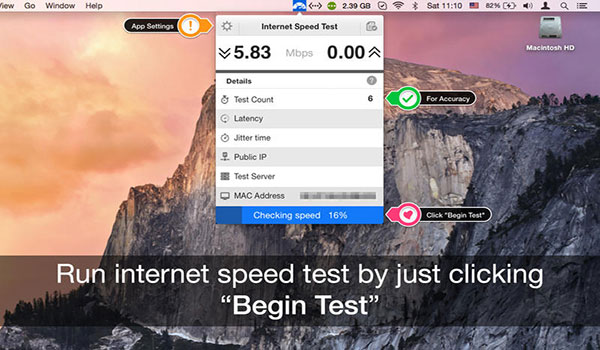
互联网速度测试 for Mac V2.4英文版 苹果电脑版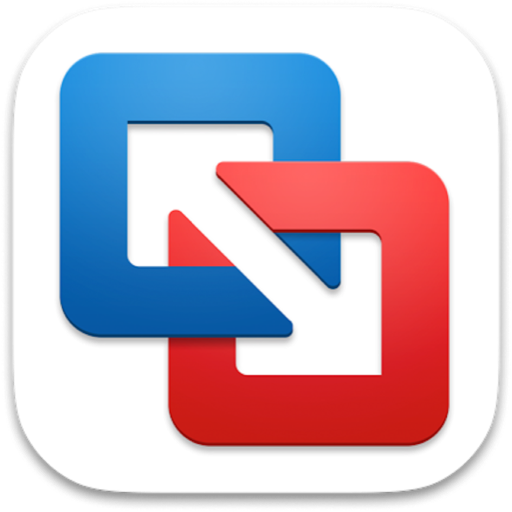
VMWare Fusion Pro 13 / Player(Mac虚拟机软件)Inter/M1/M2 v13.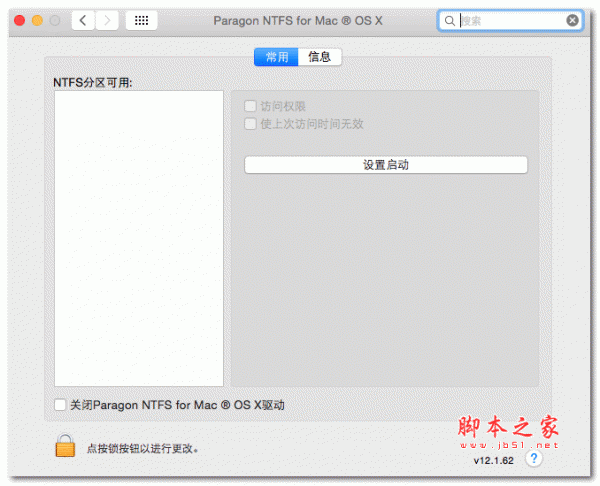
NTFS For Mac(mac读写NTFS磁盘工具) v14 简体中文版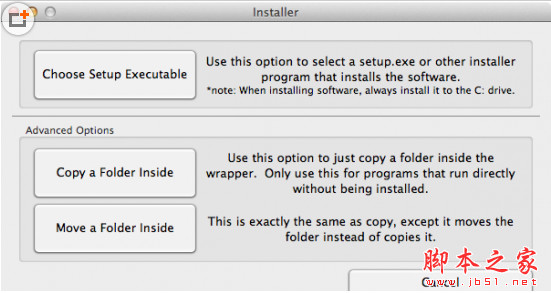
Wineskin for mac v2.8.5 苹果电脑官方版(附教程)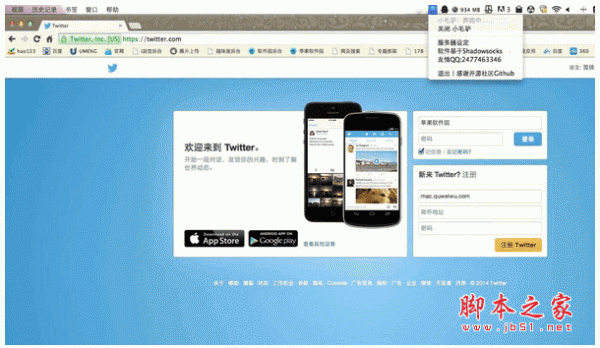
小毛驴 for Mac V1.0.6 苹果电脑版
VMware Fusion Professional(虚拟机软件) for mac V7.0 苹果电脑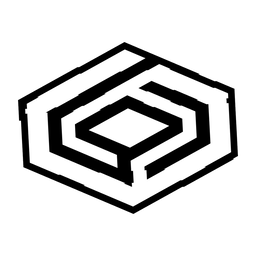
CrossOver 24(Mac电脑运行Windows软件) v24.0.5 TNT中文免费安装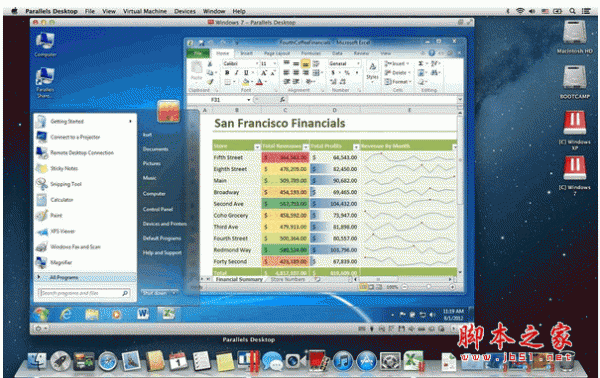
Parallels Desktop 8 for Mac V8.0.18608 苹果电脑版
BetterDisplay Pro for Mac(虚拟显示器管理工具) v2.2.6 免费版
start(MAC文件/应用快速启动工具) for Mac V7.0 苹果电脑版
相关文章
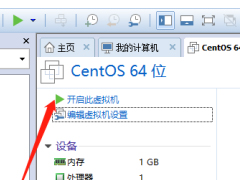 VMware Workstation怎么安装虚拟系统?VMware Workstation安装虚拟系统教程
VMware Workstation怎么安装虚拟系统?VMware Workstation安装虚拟系统教程vmware是业界非常稳定且安全的桌面虚拟机软件,VMware虚拟机可让你在一台机器上同时运行二个或更多Windows、DOS、LINUX系统,下面来看看在这里怎么去安装虚拟系统吧...
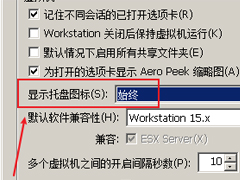 VMware Workstation怎么设置托盘图标?VMware Workstation设置托盘图标方法
VMware Workstation怎么设置托盘图标?VMware Workstation设置托盘图标方法vmware是业界非常稳定且安全的桌面虚拟机软件,VMware虚拟机可让你在一台机器上同时运行二个或更多Windows、DOS、LINUX系统,那么在这里怎么设置托盘图标呢?一起来看看...
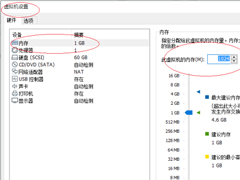 VMware Workstation如何设置虚拟机内存?设置虚拟机内存方法
VMware Workstation如何设置虚拟机内存?设置虚拟机内存方法VMware Workstation 虚拟机是一种软件形式的计算机,和物理机一样能运行操作系统和应用程序是功能最强大的热门虚拟机软件,下面来看看在这里则呢去设置虚拟机内存吧...
 VMware虚拟机怎么卸载?超详细的彻底卸载VMware虚拟机方法
VMware虚拟机怎么卸载?超详细的彻底卸载VMware虚拟机方法近期有用户在电脑上安装了虚拟机,但是不知道如何彻底卸载此软件,本文就为大家带来了详细的卸载VMware虚拟机方法,需要的朋友一起看看吧...
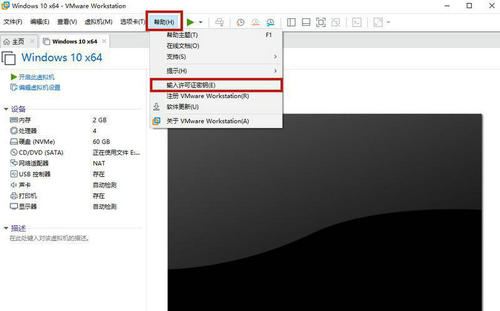 VMware Workstation Pro 16激活秘钥/序列号/许可证秘钥分享 附激活教程
VMware Workstation Pro 16激活秘钥/序列号/许可证秘钥分享 附激活教程VMware Workstation Pro激活秘钥/序列号/激活码分享!VMware Workstation Pro是一款功能强大的桌面虚拟机软件,但是此款软件需要激活才能使用全部功能,所有今天脚本之家小...
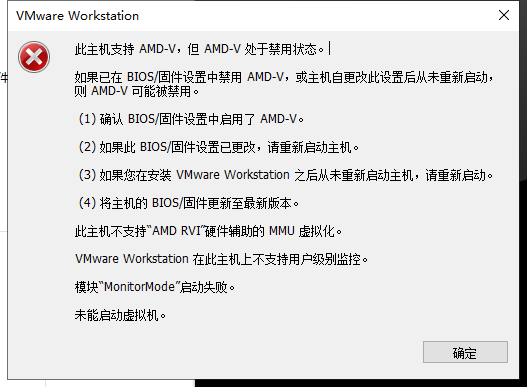 vmware虚拟机启动报:此主机支持AMD-V,但AMD-V处于禁用状态的解决方法
vmware虚拟机启动报:此主机支持AMD-V,但AMD-V处于禁用状态的解决方法最近打算用vmware安装个虚拟机系统,用来玩游戏,启动后提示此主机支持AMD-V,但AMD-V处于禁用状态,经过一番折腾终于解决了问题,下面是具体的解决方法,需要的朋友可以参考...
下载声明
☉ 解压密码:www.jb51.net 就是本站主域名,希望大家看清楚,[ 分享码的获取方法 ]可以参考这篇文章
☉ 推荐使用 [ 迅雷 ] 下载,使用 [ WinRAR v5 ] 以上版本解压本站软件。
☉ 如果这个软件总是不能下载的请在评论中留言,我们会尽快修复,谢谢!
☉ 下载本站资源,如果服务器暂不能下载请过一段时间重试!或者多试试几个下载地址
☉ 如果遇到什么问题,请评论留言,我们定会解决问题,谢谢大家支持!
☉ 本站提供的一些商业软件是供学习研究之用,如用于商业用途,请购买正版。
☉ 本站提供的VMWare Fusion Pro 13 / Player(Mac虚拟机软件)Inter/M1/M2 v13.6.2.24409261 永久免费版资源来源互联网,版权归该下载资源的合法拥有者所有。